- Зохиолч Jason Gerald [email protected].
- Public 2023-12-16 11:28.
- Хамгийн сүүлд өөрчлөгдсөн 2025-01-23 12:27.
Нэрээ нууцлах нь олон хүмүүсийн хүсэл болжээ. Итгэмжлэгдсэн хүмүүс танай сүлжээ эсвэл засгийн газраас хааж болзошгүй онлайн контентыг үзэх найдвартай аргыг санал болгодог. Нэрээ нууцалж үзэж эхлэхийн тулд эдгээр алхмуудыг дагана уу.
Алхам
3 -ийн 1 -р арга: Итгэмжлэгдсэн төлөөлөгчдийг ойлгох
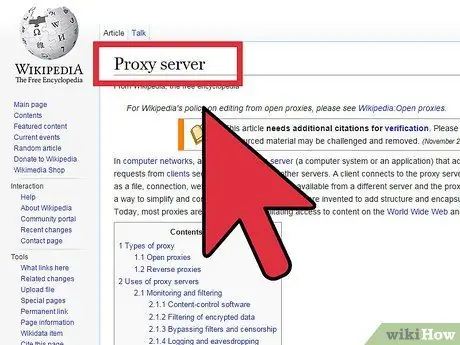
Алхам 1. Төлөөлөгчийн үндсэн ойлголтуудыг ойлгох
Прокси бол сүлжээнд холбогдох, "гарах" боломжийг олгодог сервер юм. Та прокси -тэй холбогдож, өгөгдлийн урсгалыг тэр проксиор дамжуулан чиглүүлдэг тул таны IP -ийг далдалж, өгөгдлийн урсгалыг прокси серверээс ирсэн урсгал гэж уншдаг.
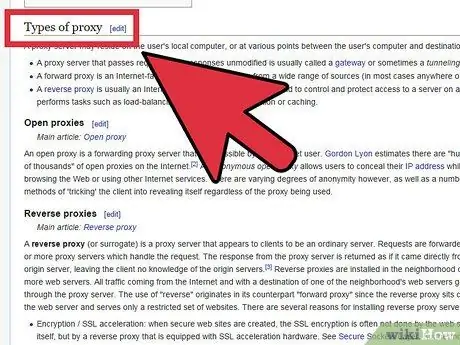
Алхам 2. Төрөл бүрийн итгэмжлэгдсэн төлөөлөгчдийг мэдэх
Прокси жагсаалтыг үзэж байхдаа өөр өөр төрлийн проксиуд байдаг. Төрөл бүр нэрээ нууцлах түвшинг санал болгодог бөгөөд зарим төрлийн итгэмжлэгдсэн хүмүүс бусадтай харьцуулахад илүү найдвартай байдаг. Төлөөлөгчийн дөрвөн үндсэн төрөл байдаг:
- Вэб дээр суурилсан прокси: Эдгээр прокси нь хамгийн түгээмэл бөгөөд ашиглахад хялбар байдаг. Та энэ сервертэй вэб хөтөчөөр холбогдож нэрээ нууцлах боломжтой.
- Нээлттэй итгэмжлэгдсэн төлөөлөгч: Эдгээр итгэмжлэгдсэн хүмүүс нь санамсаргүйгээр нээгдсэн эсвэл хакердсан хакерууд юм. Ихэвчлэн эдгээр прокси нь аюулгүй байдаггүй бөгөөд хортой програм агуулсан байж болзошгүй. Үүнийг ашиглахгүй байхыг танд зөвлөж байна.
- Нэрээ нууцлах сүлжээ: Энэ сүлжээ нь зурвасын өргөнийг хувь нэмэр оруулж буй хэрэглэгчдийн хувийн сүлжээ юм. Эдгээр сүлжээ нь ихэвчлэн маш удаан байдаг бөгөөд хэн ч хандив өгөх боломжтой тул сүлжээний хамгаалалт буурдаг.
- VPN (Виртуал Хувийн Сүлжээ): Энэ сүлжээ нь үйлчилгээ үзүүлэгч эсвэл байгууллагын дэмждэг прокси сервертэй холбогддог хувийн сүлжээ юм.
3 -ийн 2 -р арга: Вэб дээр суурилсан прокси ашиглах
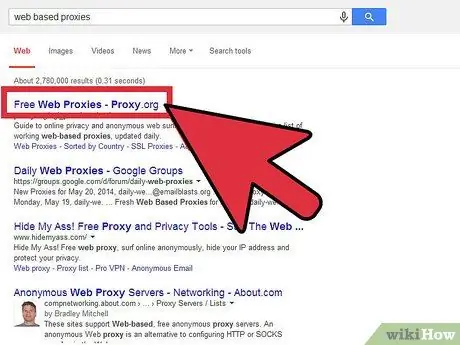
Алхам 1. Итгэмжлэгдсэн хүмүүсийн жагсаалтыг олоорой
Вэб дээр суурилсан прокси нь ялангуяа таны компьютер ашиглагдахгүй байгаа тохиолдолд ашигтай байдаг, учир нь бүх арга нь таны хөтөчөөр ажилладаг бөгөөд ямар ч үйлдлийн систем дээр ажиллах боломжтой.
- Таны ашиглаж болох итгэмжлэгдсэн төлөөлөгчдийг жагсаасан хэд хэдэн сайт байдаг. Жагсаалт үргэлж шинэчлэгддэг тул Proxy.org нь эхлэхэд тохиромжтой сайт юм.
- Proxify гэх мэт прокси жагсаалтын сайтуудыг сургууль эсвэл ажлын сүлжээ хаах магадлалтай. Гэртээ сайтад зочилж, хаагдсан компьютерийг туршиж үзэхийн тулд 10-15 сайтын жагсаалтыг гарга.
- Хэт их ашиглагддаг проксиг илрүүлж блоклох тул өдөр бүр ашигладаг прокси хаягаа солино.
- Өгөгдлийн урсгалыг прокси руу чиглүүлж, орчуулж, таны байршил руу илгээдэг тул прокси ашиглах нь серфингийг удаашруулна. Видео болон вэб хуудсыг ачаалахад удаан хугацаа шаардагдах болно гэдгийг санаарай.
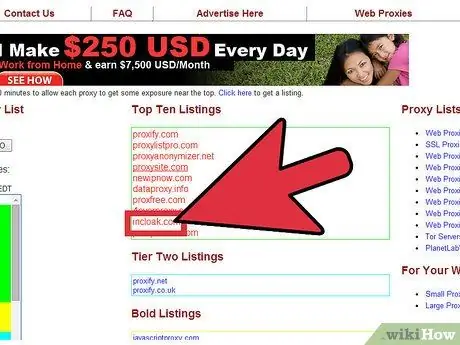
Алхам 2. Прокси сайтыг сонгоно уу
Хэрэв сайт хаагдсан бол өөр сайтыг туршиж үзээрэй. Прокси жагсаалтаас сайтыг сонгохдоо газарзүйн хувьд байршилдаа ойр байрлах сайтыг ашиглахыг хичээгээрэй. Энэ нь хурдны уналтыг бууруулах болно.
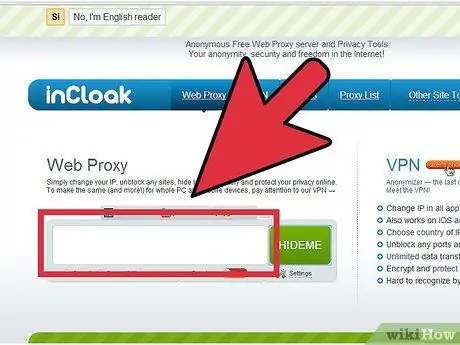
Алхам 3. URL хайрцгийг сонгоно уу
Та зочлохыг хүсч буй сайтынхаа хаягийг оруулна уу. Прокси сайтууд таны зочилдог сайтуудын өгөгдлийг дахин хөрвүүлдэг тул сайтууд зөв ачаалагдахгүй байх магадлал өндөр байдаг. Ихэнхдээ видеог ачаалах боломжгүй байдаг. Хэрэв сайт ачаалахгүй бол өөр прокси сайтыг туршиж үзээрэй.
3 -ийн 3 -р арга: VPN програм хангамж ашиглах
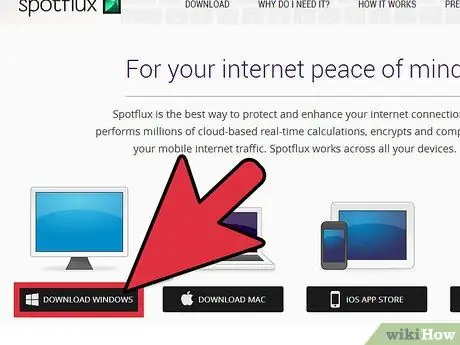
Алхам 1. VPN (Virtual Private Network) програмыг татаж суулгана уу
Үүнийг хийхийн тулд танд компьютер дээр администраторын хандалт хэрэгтэй болно. Ихэнх VPN програм хангамж нь захиалга шаарддаг боловч давуу тал болохын тулд та өөрийн мэдэлд байгаа олон мянган нэрээ нууцалсан IP хаягаар хандах боломжтой.
- VPN нь вэб дээр суурилсан прокси-ээс хамаагүй өндөр түвшний шифрлэлтийг санал болгодог.
- VPN нь зөвхөн хөтөч дээр ажилладаг вэб дээр суурилсан прокстийн эсрэгээр таны компьютер дээрх интернет траффикт ажилладаг. VPN нь мессеж, файл дамжуулах програмуудтай ажилладаг.
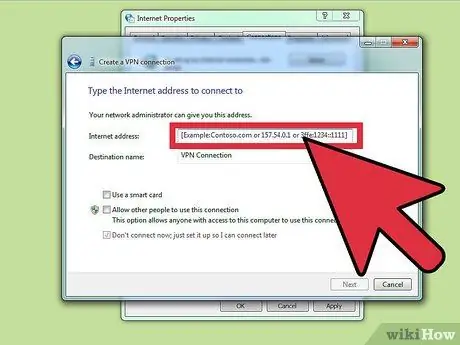
Алхам 2. VPN тохиргоог гараар тохируулна уу
Хэрэв та VPN програмыг татаж авахыг хүсэхгүй байгаа бөгөөд холболтын дэлгэрэнгүйг гараар оруулахыг хүсч байвал үүнийг Windows Control Panel ашиглан тохируулж болно. Интернетийн сонголтыг сонгоно уу. Та холбогдохын тулд IP авах шаардлагатай хэвээр байна.
- Холболт таб дээрээс VPN нэмэх дээр дарна уу. Энэ нь шинэ VPN үүсгэх цонхыг нээх болно. VPN IP хаягаа оруулна уу.
- Хэрэв VPN -д хэрэглэгчийн нэр, нууц үг шаардлагатай бол түүнийг оруулахыг танаас хүсэх болно.






